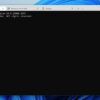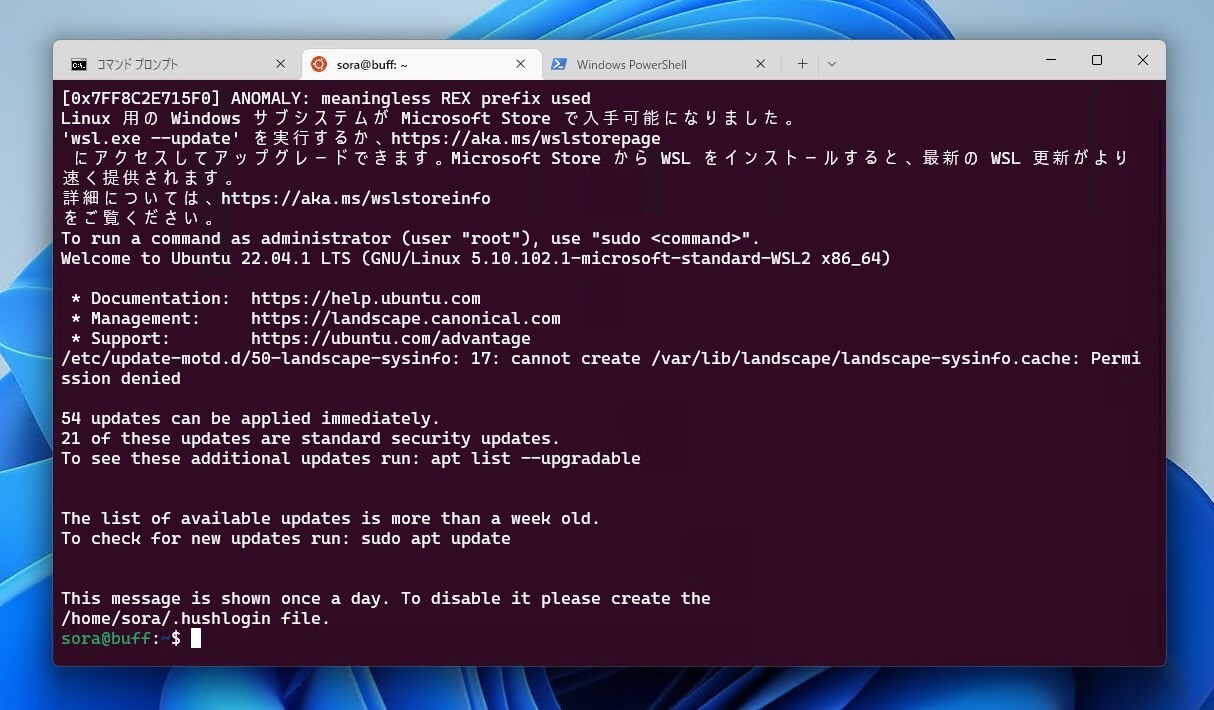
Windows 11では多機能ターミナルソフト「Windowsターミナル」が標準で利用可能です。
Windowsターミナルはオープンソースプロジェクトとして日々進化しており、どうせならばデフォルトのターミナルとして利用したいと思っている方も多いかもしれません。
デフォルトのターミナルに設定すると、コマンドラインアプリケーションを開いたときに標準で、Windowsターミナルが起動し、いつでも便利な機能を利用することができるようになります。
以下設定方法を説明します。
目次
Windows 11の設定画面を利用
Windows 11の設定画面を利用して、デフォルトターミナルを変更することができます。
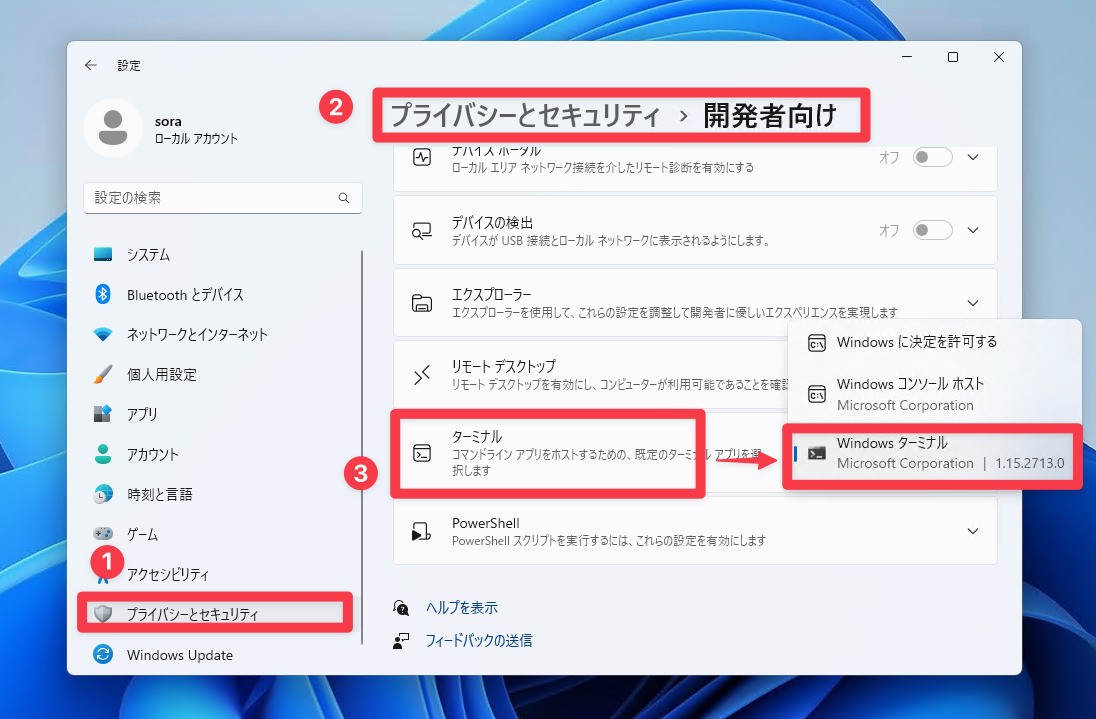
▲設定画面を開き、「プライバシーとセキュリティ > 開発者向け」を選択します。「ターミナル」を選択するリストボックスで、「Windowsターミナル」を選択します。
確認するには、Win+Rで「ファイル名を指定して実行」ダイアログを起動します。「cmd」と入力してエンターキーを押し、Windowsターミナルが表示されれば成功です。
Windowsターミナルの設定画面を利用
Windowsターミナルの設定画面から変更することもできます。
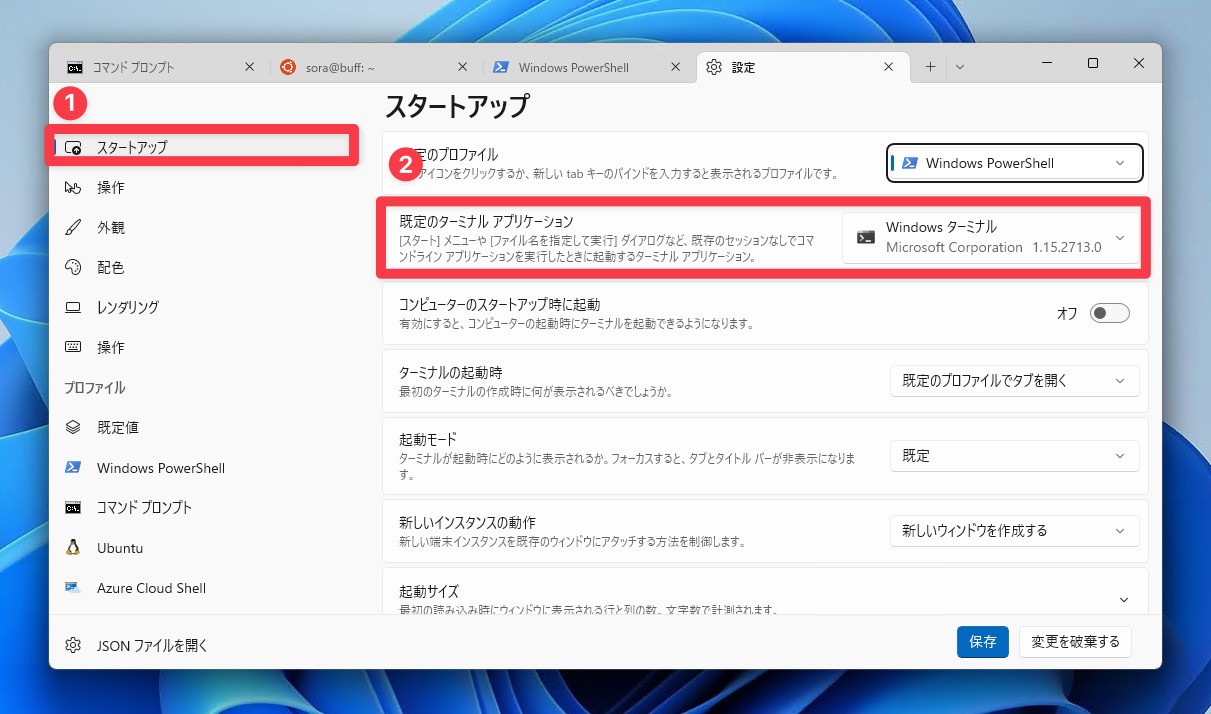
▲Windowsターミナルの設定画面で「スタートアップ」を選びます。「既定のターミナルアプリケーション」リストボックスで、「Windowsターミナル」を選択します。
まとめ
Windows 11のデフォルトターミナルをWindowsターミナルに変更する方法を説明しました。
Windows 11でWindowsターミナルを使用する方法は以下の記事で説明しています。
従来Windowsのターミナル機能は、「Windowsコンソールホスト」によって提供されていました。Windowsユーザーに取っては馴染み深い存在ですが、あまり多機能とはい